'>

Anda punya keyboard Corsair dan entah bagaimana itu berhenti berfungsi? Ini menjengkelkan, dan mungkin tampak menakutkan, karena Anda memerlukan keyboard untuk melakukan segala sesuatu di PC atau laptop Anda. Tapi jangan khawatir; masalah ini cukup mudah dipecahkan.
Perbaikan untuk dicoba:
Berikut adalah 5 perbaikan yang membantu pengguna lain membuat keyboard Corsair mereka berfungsi kembali. Anda tidak boleh mencoba semuanya; hanya bekerja dari atas ke bawah sampai Anda menemukan yang melakukan trik.
- Periksa masalah perangkat keras
- Setel ulang keyboard Anda
- Instal ulang driver keyboard
- Perbarui driver keyboard Anda
- Perbarui firmware keyboard
Perbaiki 1 - Periksa masalah perangkat keras
Sebelum beralih ke beberapa tindakan mendalam, Anda harus memastikan bahwa masalahnya bukan disebabkan oleh perangkat keras yang rusak. Berikut adalah 3 langkah untuk Anda melakukan pemecahan masalah dasar.
- Koneksi yang longgar dapat menyebabkan masalah perangkat keras tidak berfungsi. Jika Anda menggunakan keyboard berkabel, pasang kembali dan juga coba port lain yang tersedia untuk melihat apakah itu berhasil.
- Jika Anda menggunakan keyboard nirkabel, pastikan itu baterai masih memiliki kekuatan dan itu penerima terhubung dengan benar.
- Hubungkan keyboard Anda ke komputer lain . Jika tidak berhasil juga, perangkat Anda mungkin rusak dan Anda harus menghubungi Corsair untuk bantuan lebih lanjut.
Jika semuanya baik-baik saja dengan perangkat keras, masalahnya ada di tempat lain. Teruslah membaca dan coba perbaikan di bawah ini.
Perbaiki 2 - Setel ulang keyboard Anda
Papan ketik Corsair memiliki fungsi reset untuk memperbaiki masalah yang tidak terduga. Instruksi di bawah ini akan memandu Anda melalui proses pengaturan ulang.
1) Cabut keyboard Anda. (Matikan keyboard jika Anda menggunakan yang nirkabel.)
2) Pegang ESC pada keyboard Anda, sementara colokkan keyboard ke komputer Anda. (Matikan keyboard jika Anda menggunakan yang nirkabel.)

3) Tetap pegang ESC kunci selama sekitar 5 detik.
Jika Anda melihat lampu kilat menyala, keyboard berhasil disetel ulang. Periksa apakah itu berhasil atau tidak. Jika tidak, lanjutkan dengan perbaikan ketiga.
Fix 3 - Instal ulang driver keyboard
Jika driver keyboard Anda hilang atau rusak, keyboard tidak akan berfungsi sebagaimana mestinya. Dalam kasus ini, Anda dapat menghapus pengandar keyboard dan membiarkan Windows menginstal ulang yang sesuai untuk Anda.
1) Klik Mulailah tombol, dan pilih Panel kendali di bawah Sistem Windows folder dalam daftar aplikasi.
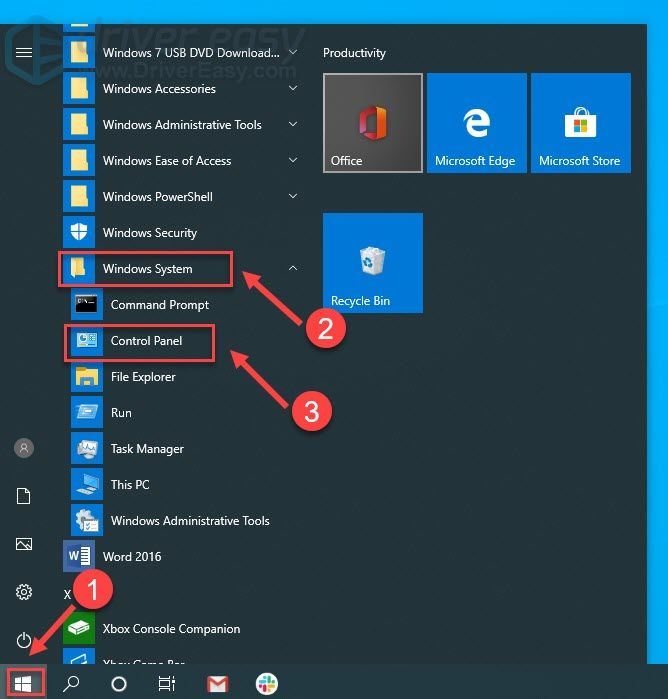
2) Pilih Ikon kecil di samping Dilihat oleh , dan klik Pengaturan perangkat .
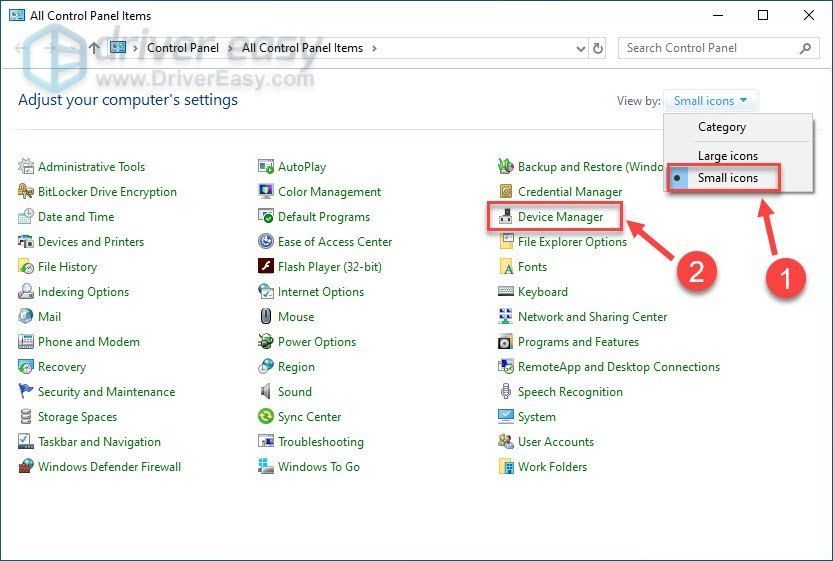
3) Klik dua kali Keyboard untuk melihat semua perangkat di bawah kategori ini.
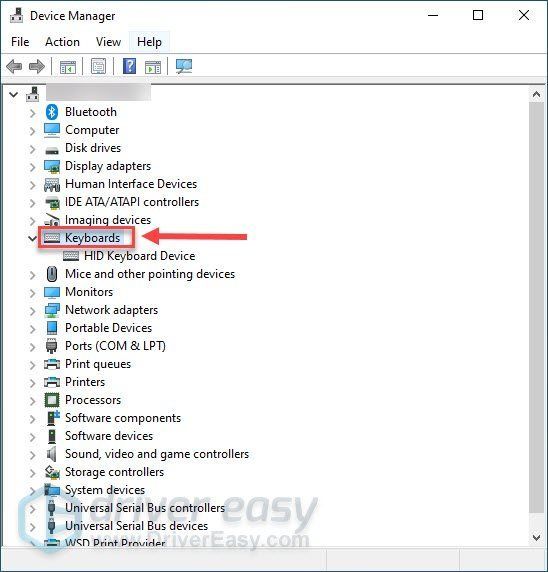
4) Klik kanan keyboard Anda dan klik Copot pemasangan perangkat .
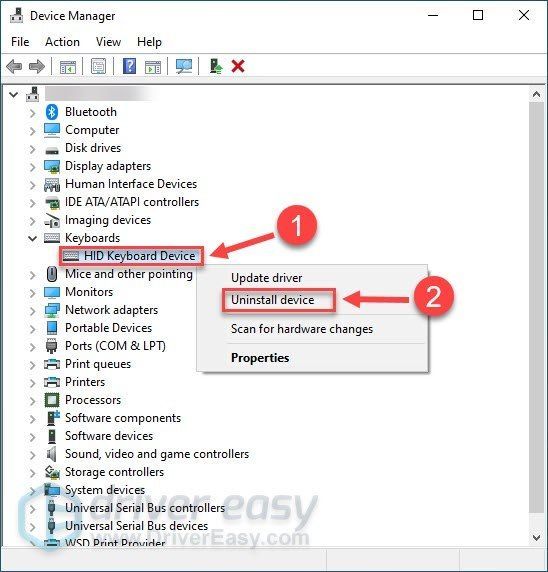
5) Klik Copot pemasangan .
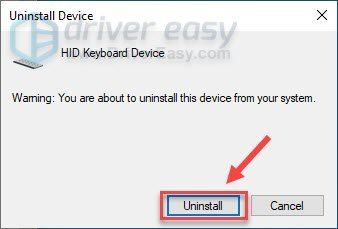
6) Hidupkan Kembali komputer Anda.
Windows akan menginstal driver yang sesuai untuk keyboard Anda, yang dapat membuatnya berfungsi seperti biasa. Namun jika, sayangnya, masalah tersebut terulang kembali, Anda mungkin perlu memperbarui driver keyboard.
Perbaiki 4 - Perbarui driver keyboard Anda
Keyboard Corsair Anda tidak akan berfungsi secara normal jika Anda menggunakan driver keyboard yang salah atau jika sudah usang. Coba perbarui driver keyboard dan lihat apakah itu menyelesaikan masalah Anda. Anda dapat melakukannya secara manual dengan mengunduh driver keyboard terbaru dari halaman dukungan pabrikan, dan menginstalnya selangkah demi selangkah.
Jika Anda tidak punya waktu, kesabaran, atau keterampilan komputer untuk memperbarui driver keyboard secara manual, Anda dapat melakukannya secara otomatis dengan Sopir Mudah .
Driver Easy akan secara otomatis mengenali sistem Anda dan mencari driver yang tepat untuk itu. Anda tidak perlu tahu persis sistem apa yang dijalankan komputer Anda, Anda tidak perlu mengambil risiko mengunduh dan memasang driver yang salah, dan Anda tidak perlu khawatir tentang membuat kesalahan saat memasang.
Anda dapat memperbarui driver Anda secara otomatis dengan file GRATIS atau Versi Pro dari Driver Easy. Tapi dengan Versi Pro hanya perlu 2 klik:
1) Unduh dan instal Driver Easy.
2) Jalankan Driver Easy dan klik Memindai sekarang tombol. Driver Easy kemudian akan memindai komputer Anda dan mendeteksi driver yang bermasalah.
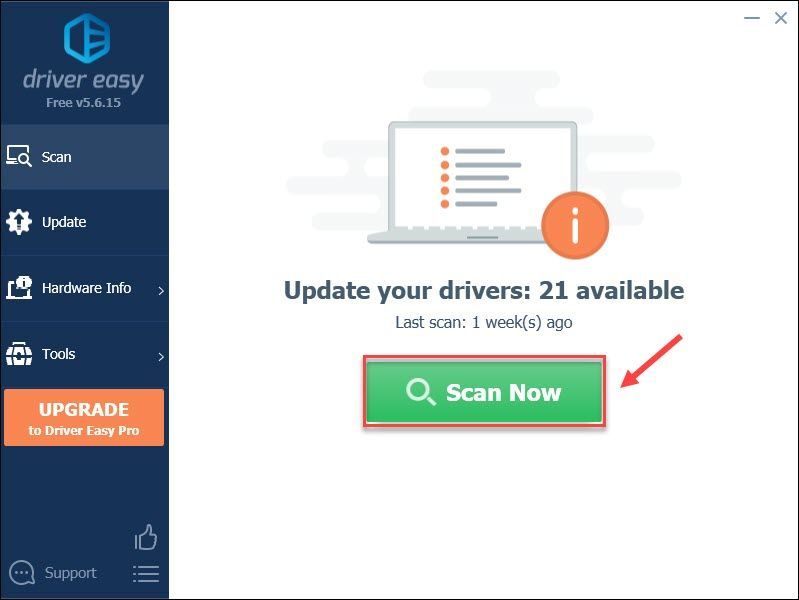
3) Klik Memperbarui di sebelah driver keyboard yang ditandai untuk secara otomatis mengunduh versi yang benar dari driver itu, kemudian Anda dapat menginstalnya secara manual (Anda dapat melakukannya dengan Versi gratis ).
Atau klik Perbarui Semua untuk mengunduh dan memasang versi yang benar dari semua driver yang hilang atau ketinggalan zaman di sistem Anda. (Ini membutuhkan Versi Pro yang hadir dengan dukungan penuh dan jaminan uang kembali 30 hari. Anda akan diminta untuk meningkatkan saat Anda mengeklik Perbarui Semua .)
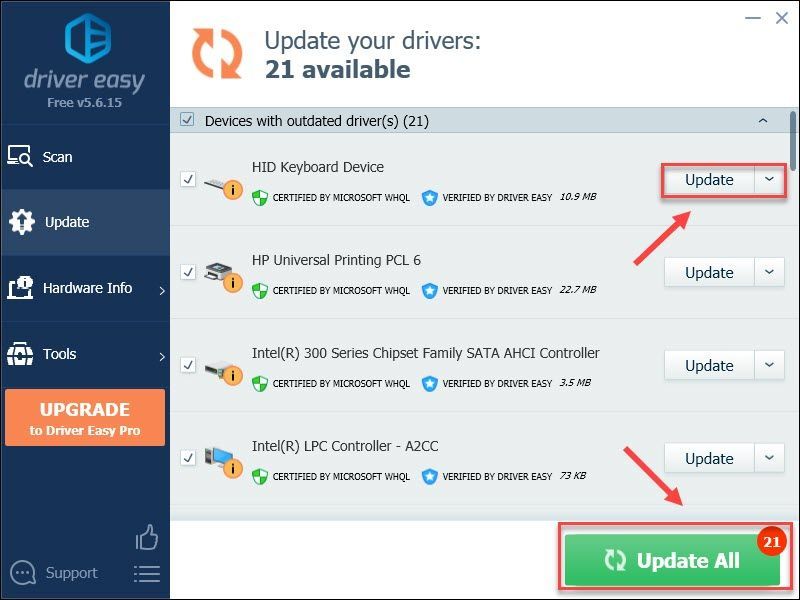
Jika Anda membutuhkan bantuan, silakan hubungi Tim dukungan Driver Easy di support@drivereasy.com .
Uji cara kerja keyboard Anda. Masih tidak lebih baik? Jangan frustasi; ada perbaikan terakhir untuk dicoba.
Perbaiki 5 - Perbarui firmware keyboard
Jika Anda telah mencoba semua metode di atas namun tidak berhasil, Anda harus mempertimbangkan untuk memperbarui firmware, yang tidak hanya dapat meningkatkan kinerja perangkat tetapi juga menangani potensi bug.
1) Hubungkan keyboard Corsair Anda ke komputer.
2) Pergi ke Halaman dukungan Corsair , dan unduh iCUE .
3) Buka iCUE, dan klik Pengaturan tab.
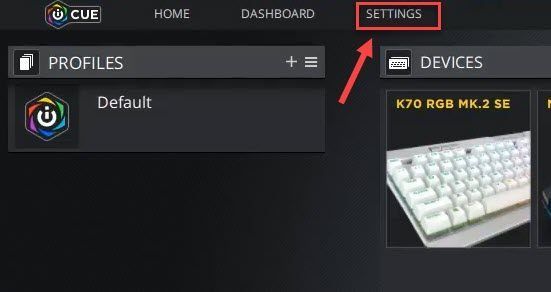
4) Pilih keyboard Anda dan klik Memperbarui tombol.
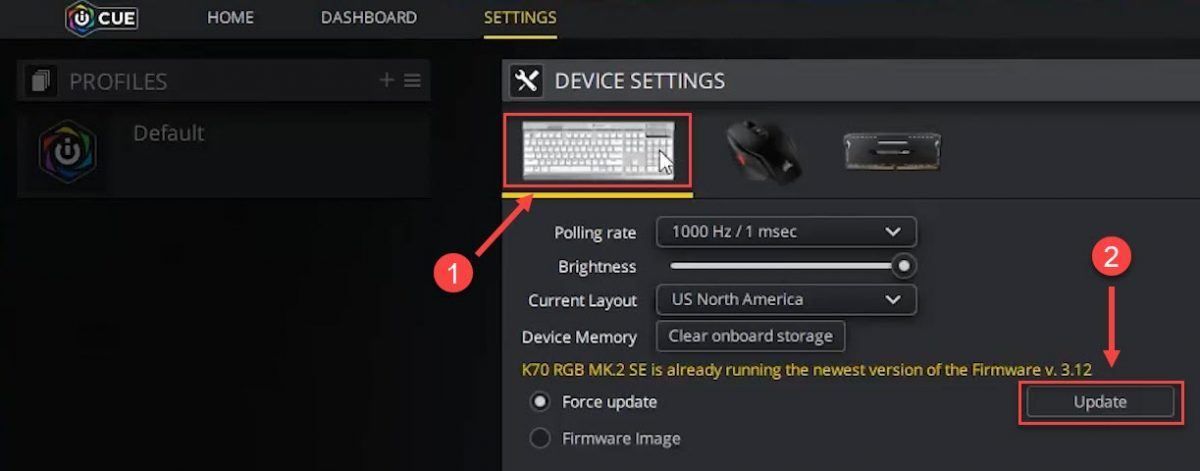
Tunggu hingga prosesnya selesai, dan seharusnya tidak ada lagi masalah dengan keyboard Corsair Anda.
Kami akan senang jika salah satu perbaikan di atas menyelesaikan masalah keyboard Corsair Anda yang tidak berfungsi. Jika Anda memiliki pertanyaan atau saran lebih lanjut, silakan tinggalkan komentar di bawah.
![[ASK] Kode Kesalahan Perang Dingin Black Ops 887a0005](https://letmeknow.ch/img/program-issues/21/black-ops-cold-war-error-code-887a0005.jpg)




![[ASK] Benteng Tim 2 Tidak Diluncurkan](https://letmeknow.ch/img/knowledge/12/team-fortress-2-not-launching.png)
